Chrome a ajouté un mode Image dans l'image soigné dansune de ses mises à jour récentes. Il est supposé fonctionner sur tous les lecteurs vidéo basés sur le Web, mais pour les sites Web sur lesquels il ne fonctionne pas, Google a une extension que vous pouvez installer pour résoudre le problème. Le mode Picture-in-Picture de Chrome est très utile car il vous permet de faire glisser un lecteur vidéo en dehors de Chrome. De nombreux lecteurs vidéo de bureau ne vous le permettent pas. La bonne nouvelle est que vous pouvez également utiliser le mode Image dans l'image de Chrome pour les vidéos locales.
Chrome Picture-in-Picture pour les vidéos locales
Ouvrez l’Explorateur de fichiers ou le Finder si vous êtes sur un Mac et accédez à la vidéo locale que vous souhaitez visionner dans Chrome.
Ce que vous devez faire est de copier le chemin complet vers la vidéo. Sous Windows 10, maintenez la touche Maj enfoncée et cliquez avec le bouton droit sur le fichier vidéo. Dans le menu contextuel, sélectionnez Copier en tant que chemin.
Sur macOS, accédez au fichier dans le Finder etfaites un clic droit dessus. Une fois que le menu contextuel apparaît, maintenez la touche Option enfoncée et vous verrez une option permettant de copier le [Nom de fichier] en tant que chemin. Sélectionnez-le pour copier le chemin complet du fichier dans le presse-papiers.
Ouvrez un nouvel onglet Chrome et entrez le chemin du fichier dans la barre d’URL. Si vous utilisez Windows 10, le chemin d’accès comprendra des guillemets que vous devez supprimer avant de taper sur Entrée.
Lorsque vous appuyez sur Entrée, la lecture de la vidéo commence automatiquement. En bas à droite du lecteur vidéo, vous verrez un bouton d’options supplémentaires. Cliquez dessus et dans le menu, sélectionnez Image dans l'image.

Comme avec les lecteurs multimédia Web, vous pouvez faire glisser lelecteur d’image dans la vidéo locale sur n’importe quel bord de l’écran et vous pouvez le redimensionner. Il a également des contrôles de lecture / pause. Si vous fermez le lecteur PIP, il ne fermera pas l'onglet sur lequel vous avez ouvert la vidéo. La vidéo retournera à l'onglet mais ne commencera pas à être lue automatiquement.
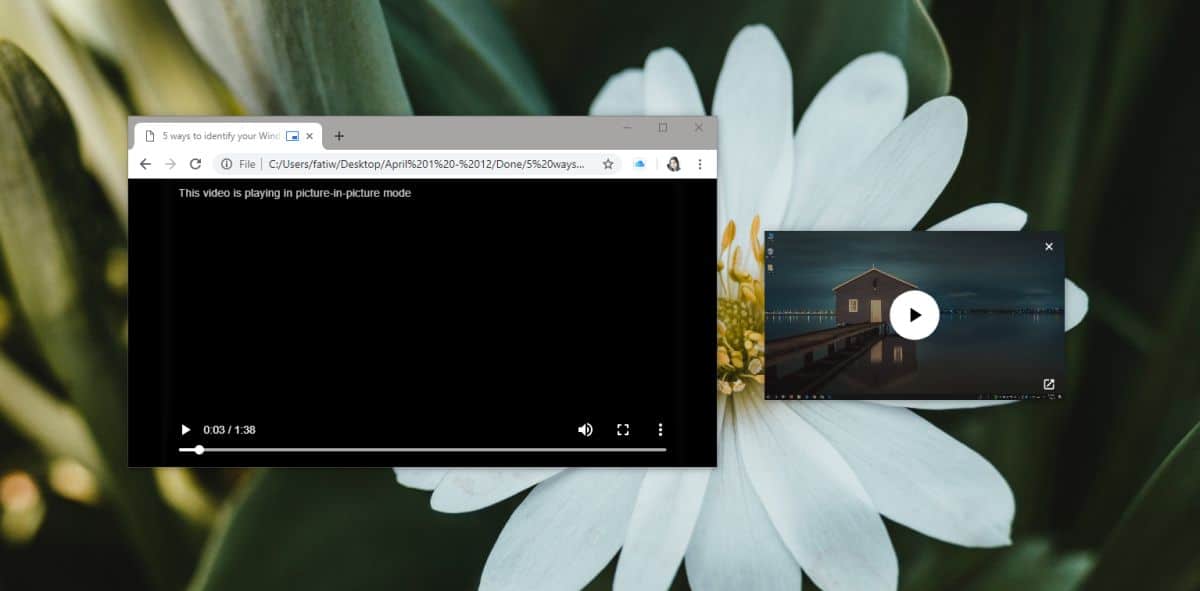
Limites
Bien que ce soit une astuce, surtout si vousbesoin d’une bonne application pour lire une vidéo qui peut être épinglée sur n’importe quelle partie de votre écran, il a ses limites. La limitation évidente concerne les formats vidéo. Chrome est un navigateur Web et non un lecteur vidéo. Par conséquent, s'il peut prendre en charge les formats vidéo courants tels que MP4 et MPEG, il ne prend pas nécessairement en charge les formats les plus obscurs.
En testant cela, Chrome a réussi à jouer unMKV vidéo mais c'est un format délicat pour la plupart des lecteurs vidéo. Si la lecture de la vidéo est agitée pour ce format ou tout autre format, vous ne pouvez rien y faire à part utiliser une autre application.













commentaires